A számítógép asztalán bármit elmenthet a fájloktól, mappáktól, alkalmazásoktól a parancsikonokig. Az asztal mindezt megjeleníti, lefedve a teljes PC-képernyőt, amelyet azonnal lát, amint bejelentkezik a Windows 10 operációs rendszerbe. Ezután az igényeinek megfelelően rendezheti az asztalt.
Míg a PC-n található összes fájl, mappa és hivatkozás a felhasználói profiljának egy speciális helyére kerül, a legújabb Windows 10 verzió két különböző helyen tárolja őket. Az első a C: \ Felhasználók \ Nyilvános \ Asztal alatt, a másik pedig egyedi helyen van tárolva a jelenlegi felhasználói profil alatt -% userprofile% \ Desktop. Mindkét mappa tartalmának egyetlen nézete látható a Windows képernyőn Asztalként.
Tehát, igen, ha a személyes asztali mappa helyét át akarja helyezni egy másik mappába, akkor ezt könnyedén megteheti. Lássuk, hogyan.
Megoldás: Az Asztal tulajdonságai használata
1. lépés: megnyomni a Windows billentyű + R együtt a billentyűzeten a Futtatás mező megnyitásához. Egyszerűen adjon hozzá egy (.) a keresőmezőben, és nyomja meg a gombot Belép.
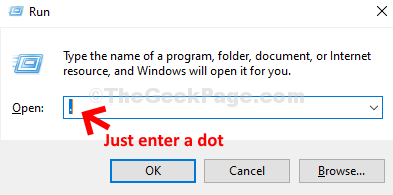
2. lépés: Megnyitja a számítógép alapértelmezett mappahelyét. Most kattintson a jobb gombbal a Asztal mappát, és válassza a lehetőséget Tulajdonságok a helyi menüből.
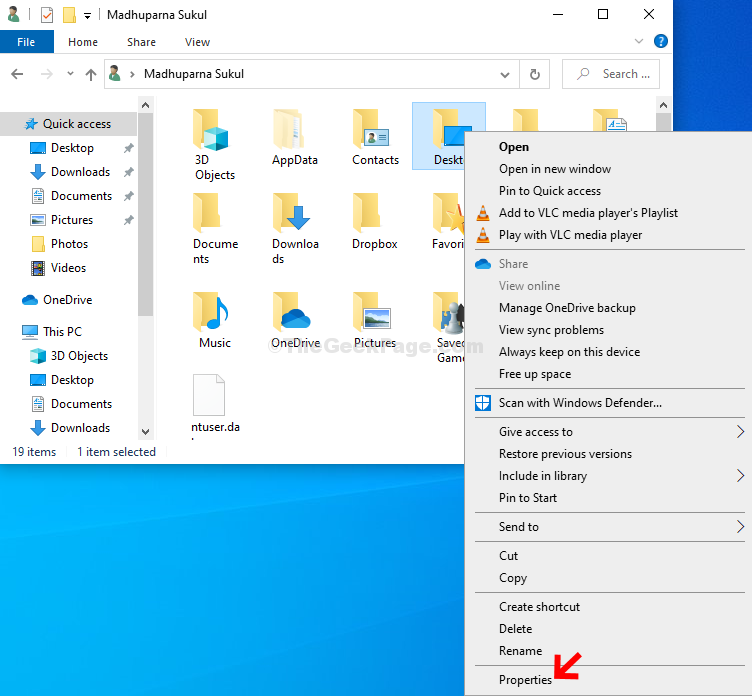
3. lépés: Ban,-ben Asztal tulajdonságai ablakban válassza a ikont Elhelyezkedés fülre, majd az a hely alatt, ahol az aktuális helyet látja, kattintson a gombra Mozog gomb.
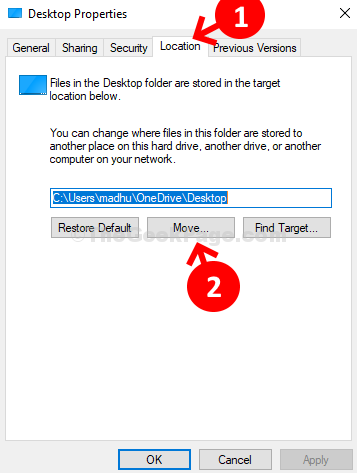
4. lépés: Megnyitja a Fájlkezelő ahonnan kiválaszthatja a kívánt helyet, ahová áthelyezni szeretné Asztal mappa ide. Létrehozhat egy új mappát, és áthelyezheti a Asztal erre az új mappára.
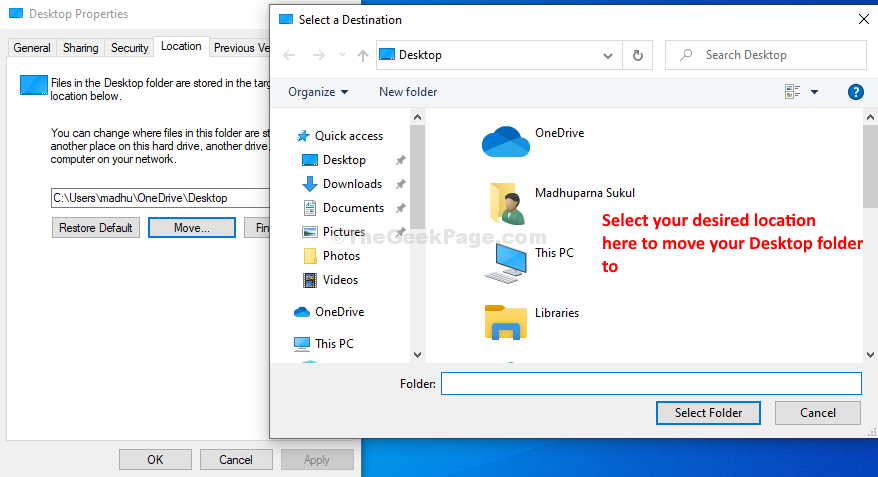
Ez az, és most az Asztal mappa helye áthelyeződik a kívánt helyre a Windows 10 PC-n.


